|
Utilize essa funcionalidade para organizar e separar as categorias de seus produtos na Loja Virtual, facilitando o manuseio e gerenciamento de seu estoque. Essa opção permite, por exemplo, criar uma categoria apenas de ‘eletrônicos’ ou ‘móveis’ em sua Loja.
Para Adicionar uma nova categoria em sua loja virtual, siga os passos abaixo:
 Acesse a área administrativa da sua loja, "www.seudominio.com.br/wp-admin". Caso a loja esteja ativa em um subdomínio, o acesso deverá ser feito "subdomínio.seudominio.com.br/wp-admin". Acesse a área administrativa da sua loja, "www.seudominio.com.br/wp-admin". Caso a loja esteja ativa em um subdomínio, o acesso deverá ser feito "subdomínio.seudominio.com.br/wp-admin".
 Informe o Usuário e Senha. Em seguida clique em "Entrar". Informe o Usuário e Senha. Em seguida clique em "Entrar".

 No Painel Administrativo da Loja, clique na opção "Produtos" no Menu lateral e em seguida, "Categorias"; No Painel Administrativo da Loja, clique na opção "Produtos" no Menu lateral e em seguida, "Categorias";
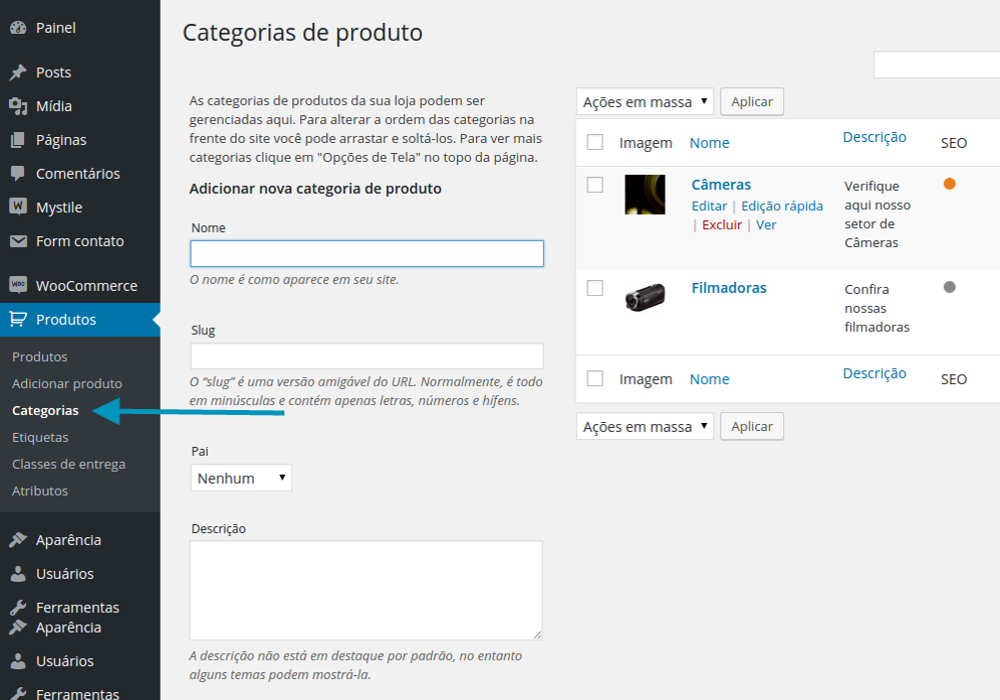
 Forneça o Nome da nova categoria; Forneça o Nome da nova categoria;
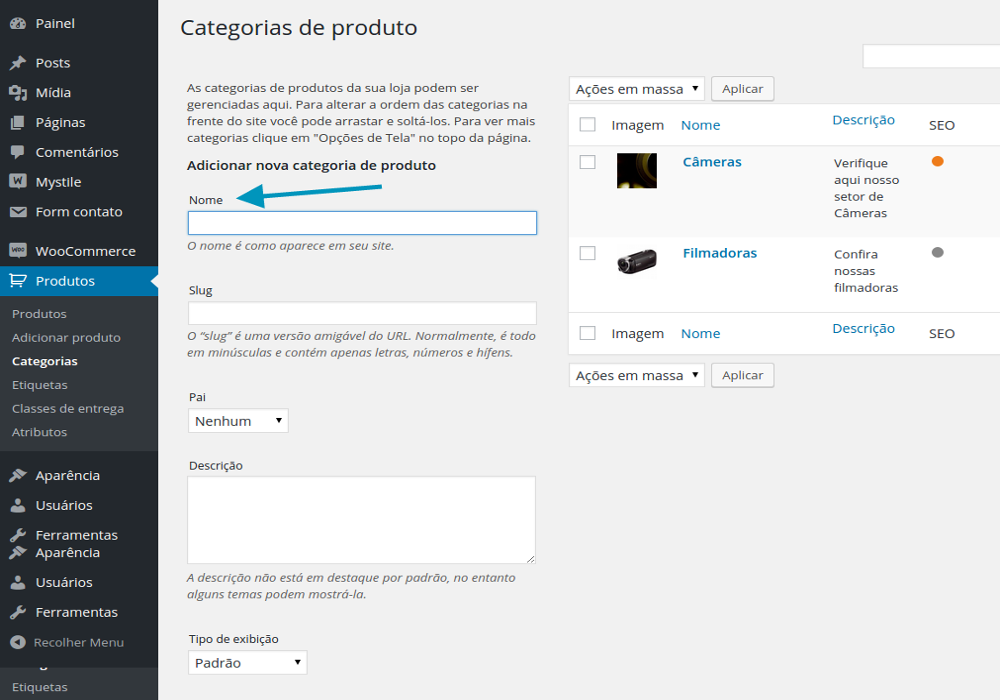
 Forneça o “Slug” para a categoria; Forneça o “Slug” para a categoria;
- “Slug” seria a URL (link) simplificada da categoria de produtos.
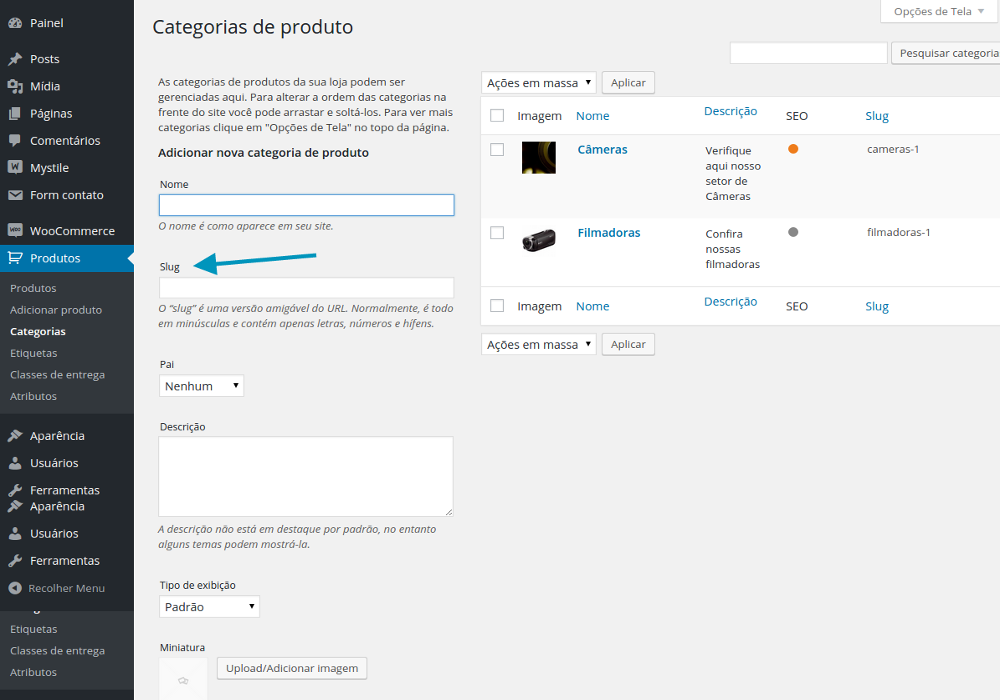
 Informe a categoria “Pai”; Informe a categoria “Pai”;
Caso deseje criar uma ‘subcategoria’ (Ex: Categoria ‘Móveis’ > Subcategoria ‘Mesas’), deverá informar a categoria principal (Pai), que nesse exemplo seria “Móveis”.
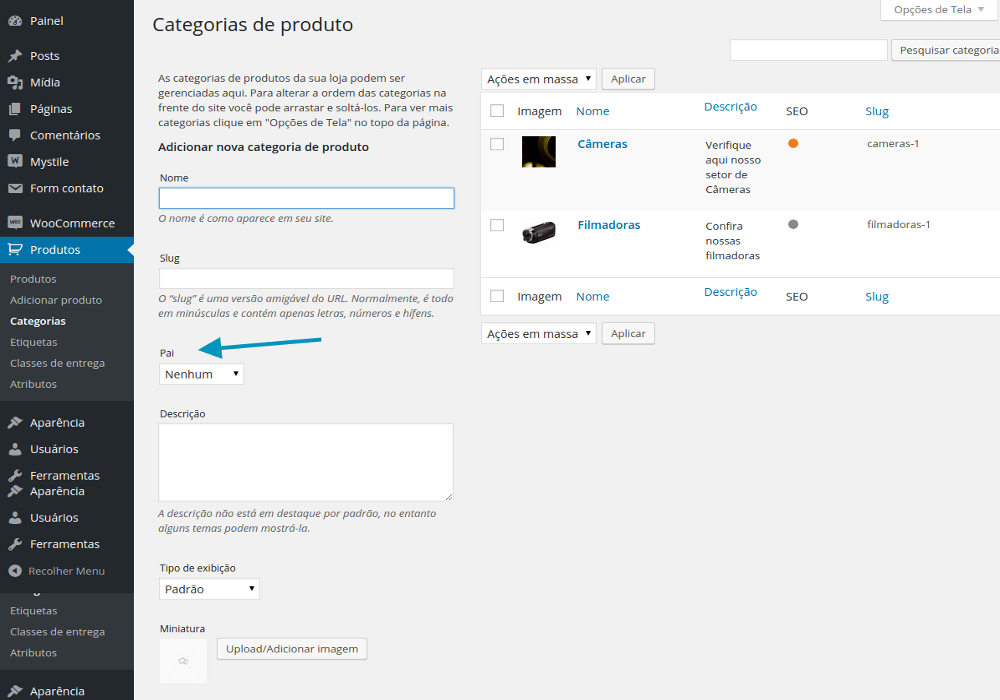
 Digite uma breve descrição para o nova categoria; Digite uma breve descrição para o nova categoria;
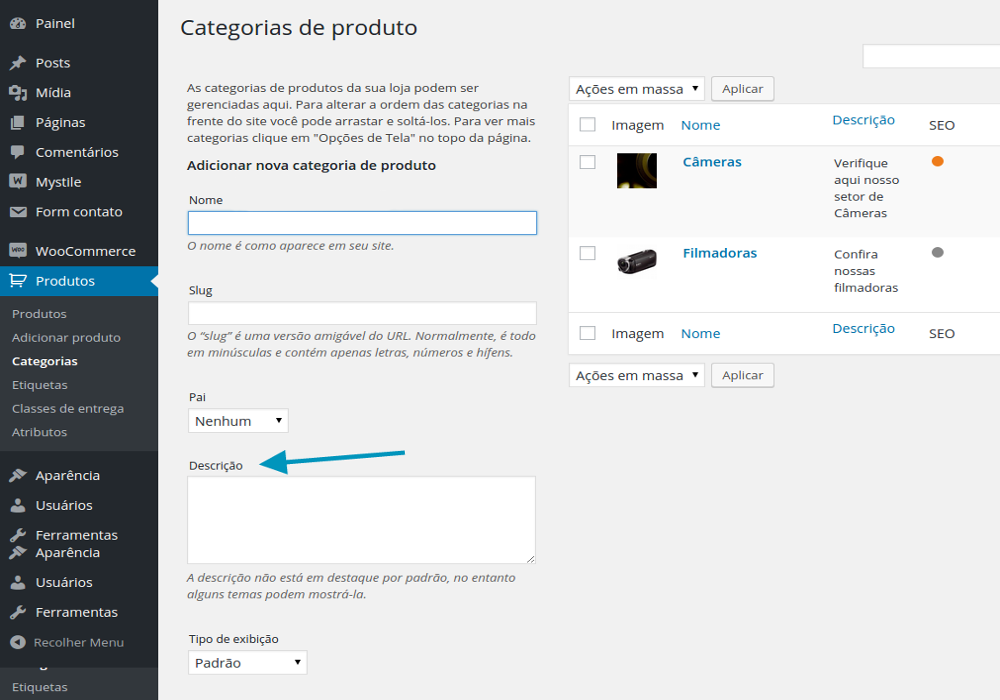
 Selecione o Tipo de exibição; Selecione o Tipo de exibição;
Forma como os produtos serão exibidos na tela.
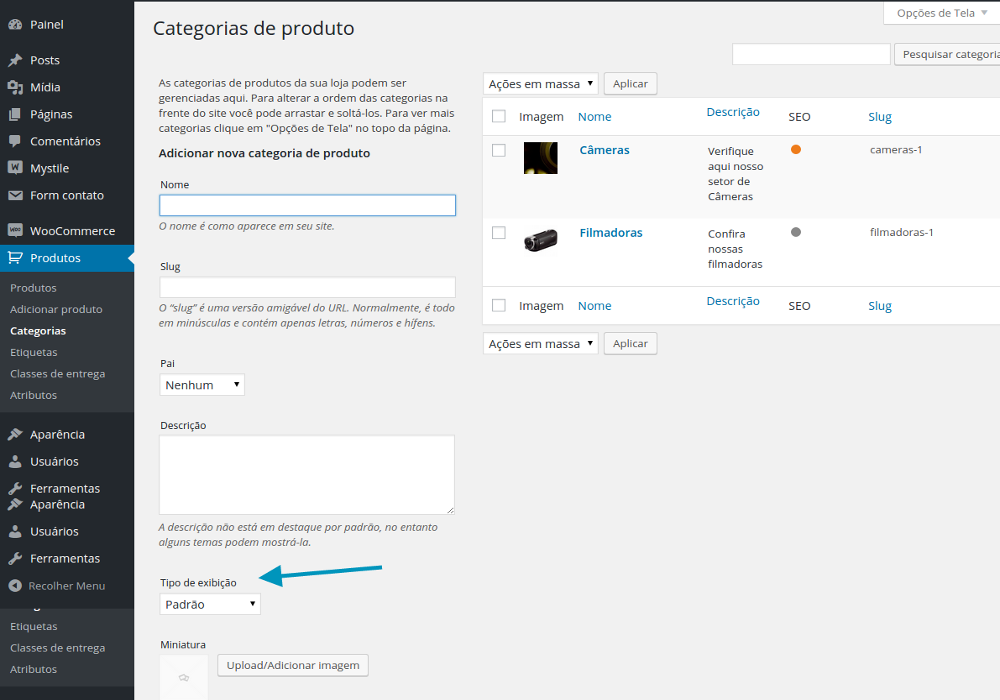
 Escolha uma imagem em miniatura para representar a categoria; Escolha uma imagem em miniatura para representar a categoria;
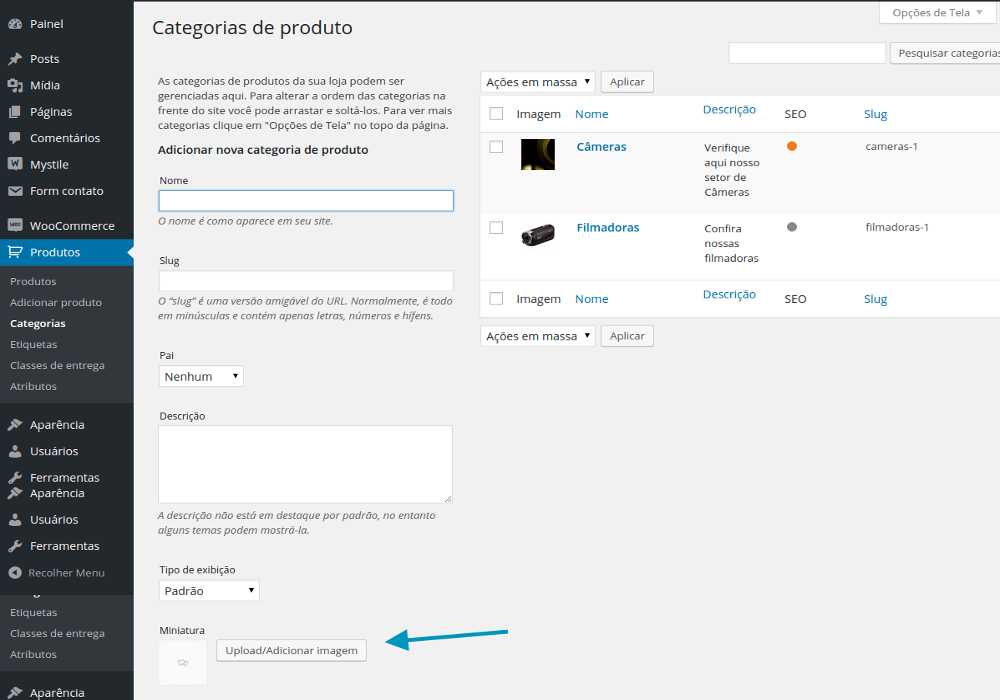
 Caso não tenha feito Upload de nenhuma imagem, clique em “Enviar arquivos” e então “Selecionar arquivos”. Caso não tenha feito Upload de nenhuma imagem, clique em “Enviar arquivos” e então “Selecionar arquivos”.
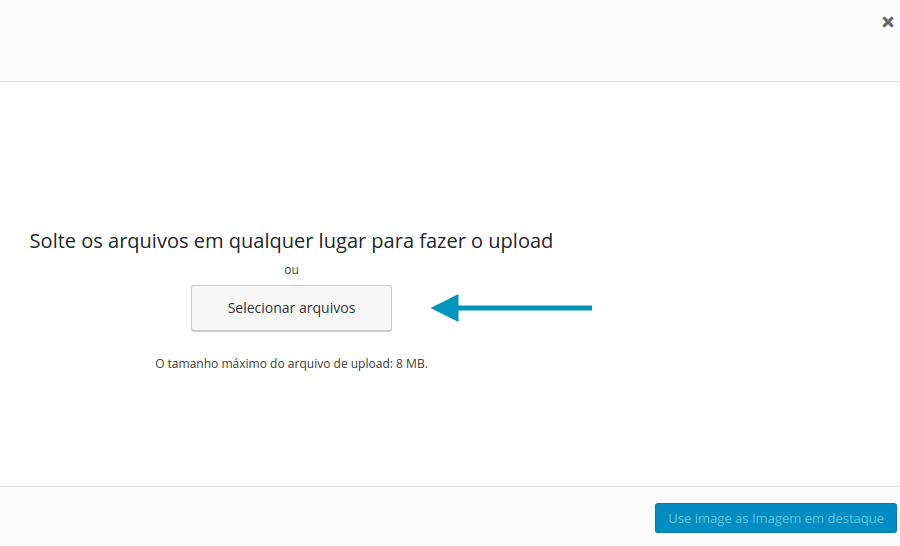
 Ao concluir o envio da miniatura, basta clicar em “Adicionar nova categoria de produto”. Ao concluir o envio da miniatura, basta clicar em “Adicionar nova categoria de produto”.
OBS: Para inserir produtos na categoria, basta clicar no Menu “Produtos” e então no nome do produto que irá incluir, em seguida, selecione a categoria no canto direito da tela e marque a opção “Atualizar”.
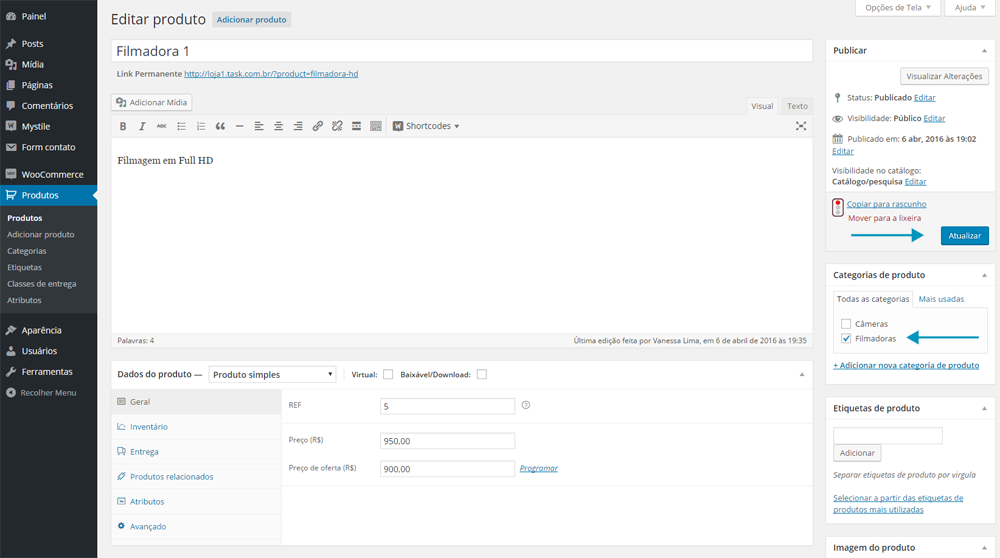
|